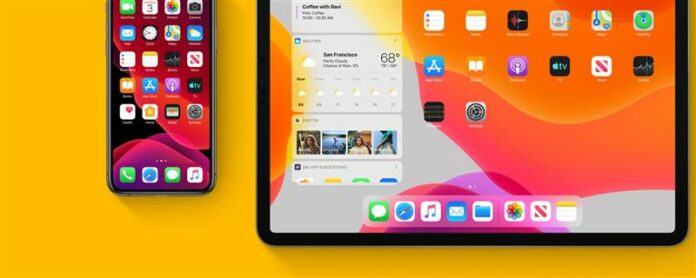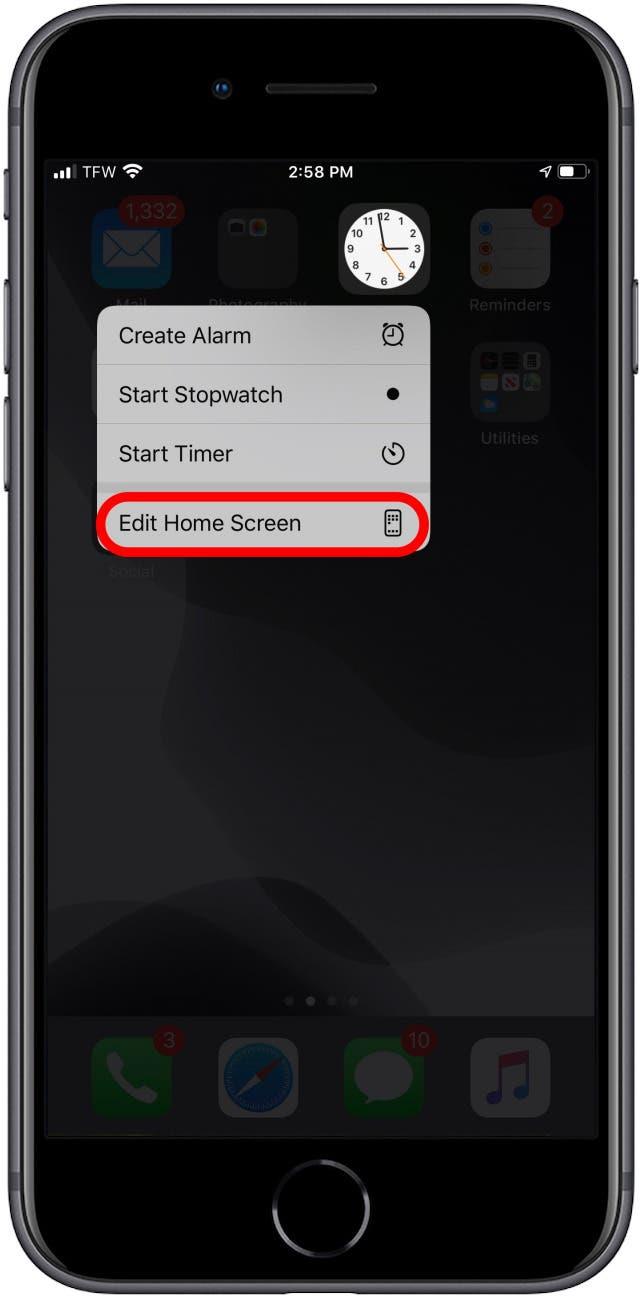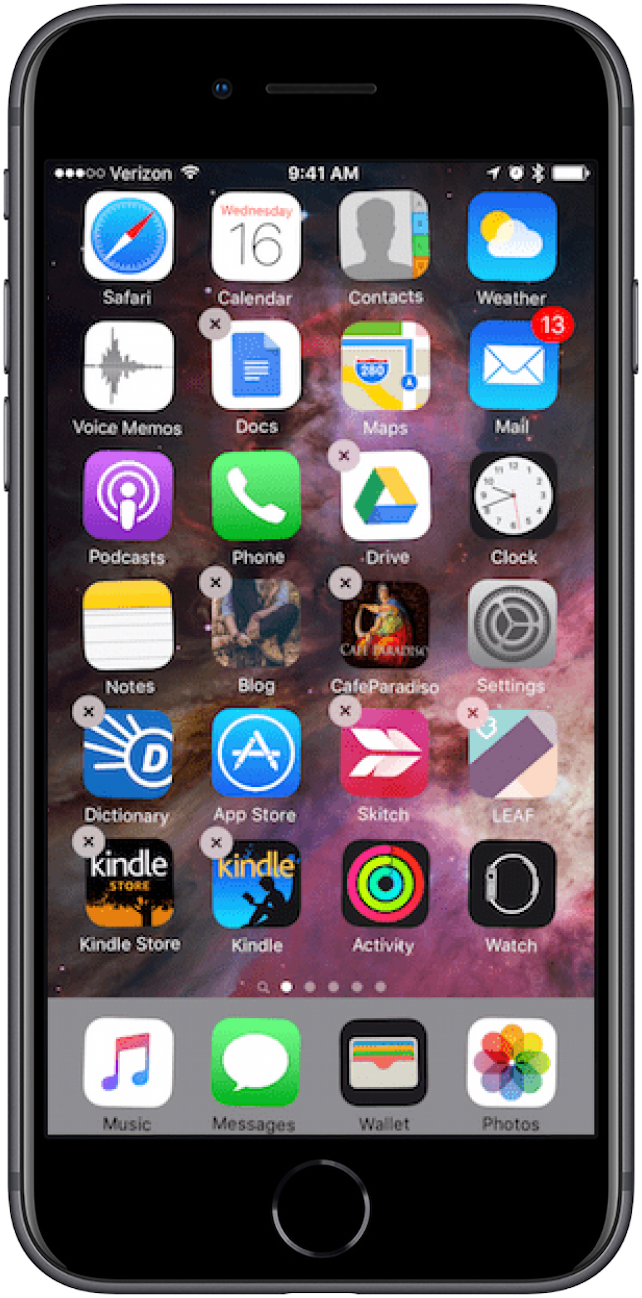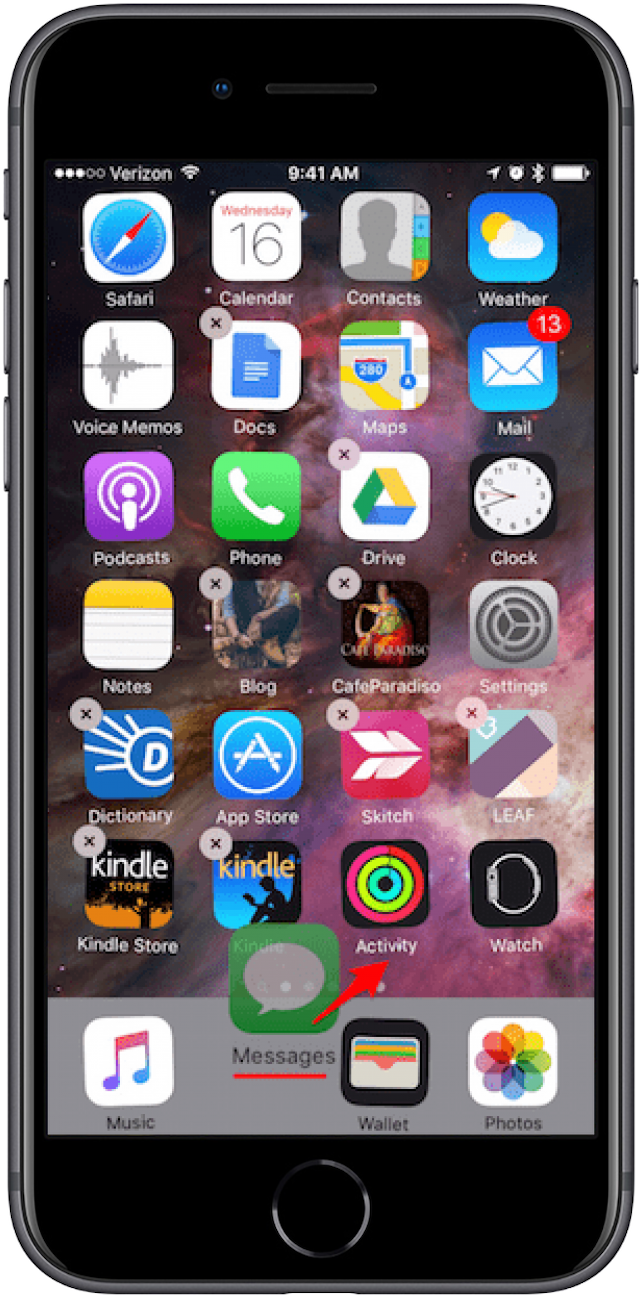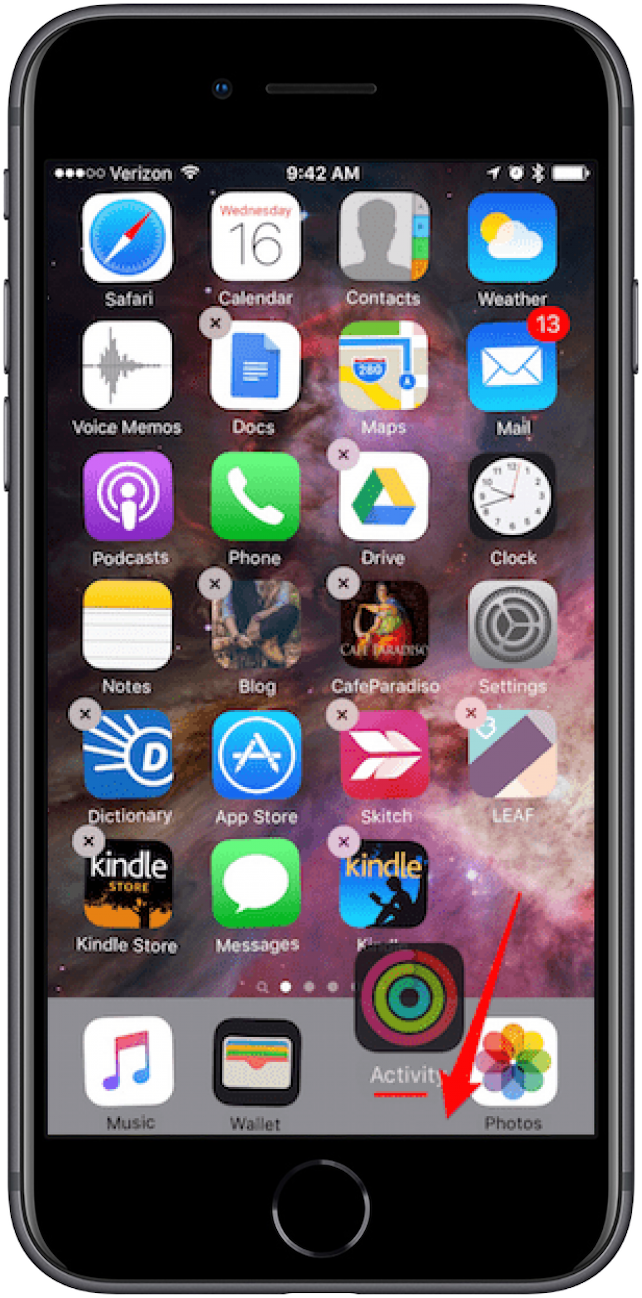Apple heeft geplaatst wat het denkt dat de meest bruikbare apps zijn in het dok van de iPad en de iPhone, waar ze op elk startscherm toegankelijk zijn. Als je meest bruikbare apps niet in het dok staan, kun je ze daar gemakkelijk verplaatsen! Lees verder om te leren hoe u apps naar of uit het dok kunt verplaatsen op uw iPhone of iPad.
Hoe u apps naar en naar het dok kunt verplaatsen
Een app verplaatsen naar of naar de telefoon of iPad-dock wordt op dezelfde manier bereikt als Verplaatsings-apps van het ene startscherm naar het andere, of in mappen . Voordat u begint, is het belangrijk om te weten dat het iPhone -dock maximaal 4 apps kan bevatten en dat het iPad -dock overal van 11 tot 15 kan bevatten, afhankelijk van het model; Bepaal welke apps het belangrijkste zijn voor u in uw dok voordat u begint. U kunt ook bekijken hoe u een appel kunt aanpassen. MacBook Dock .
- Tik op en houd elk app -pictogram vast. Wanneer het actiemenu verschijnt, selecteert u het startscherm bewerken om de “Wiggle -modus” in te voeren.
- U kunt ook gewoon doorgaan met het vasthouden van uw vinger om de “Wiggle -modus” in te voeren.

- Je ziet een kleine X in de linkerbovenhoeken van alle apps die mogelijk zijn om te verwijderen. Door de X te tikken, wordt de app verwijderd, maar dat is niet wat u wilt doen.
- Om een app uit uw dok te verplaatsen, houdt u de app vast van het dok naar uw startscherm in de wiggle -modus.


- Om een app naar het dok te verplaatsen, sleept gewoon de app naar het Dock vanaf het startscherm.
- u kunt mappen plaatsen Ook in het dok.


- Zodra u klaar bent met het aanpassen van uw dok, drukt u op de knop klaar in de rechterbovenhoek van uw display of drukt u op de startknop en de apps stopt met wiebelen.
Er zijn andere manieren waarop u uw iPhone- en iPad-docks kunt aanpassen, kunt u hier over lezen .